JavaScript, który jest odpowiedzialny za interaktywność serwisu, można wyłączyć w dowolnej przeglądarce. Niewiele osób korzysta z tej możliwości, ponieważ wiele witryn po prostu nie będzie działać bez tej technologii, wyświetlając biały ekran lub wersję swojego zasobu, która jest znacznie ograniczona pod względem funkcji. Jeśli jednak konieczne jest zablokowanie pojawiania się skryptów na konkretnej witrynie, przyspieszenie ładowania strony i chęć kontrolowania ładowania treści internetowych do wyświetlenia, użytkownik może skorzystać z całkowitego lub wybiórczego wyłączenia JS. Następnie przeanalizujemy 3 sposoby, jak to zrobić w Yandex.Browser.
Metoda 1: Szybkie zamknięcie jednej witryny
Najważniejsze jest, aby wyłączyć ładowanie JavaScript tylko na określonej stronie, która nie działa tak dobrze, jak byśmy chcieli. Jednak ta metoda zakłada, że już ją otworzyłeś i znajdujesz się na tej karcie, co może nie być wygodne dla wszystkich użytkowników. Jeśli chcesz wyłączyć pobieranie bez przechodzenia do adresu URL, użyj Metoda 2 nasz artykuł.
- Jeśli więc wszedłeś na stronę i chcesz wyłączyć dla niej JavaScript, kliknij ikonę w pasku adresu po lewej stronie nazwy w postaci kłódki lub wykrzyknika (w zależności od protokołu: HTTPS lub HTTP).
- W rozwijanym menu potrzebujesz linku Więcej szczegółów.
- Przewiń w dół, aby zablokować „Uprawnienia”znajdź tam JavaScript i kliknij strzałkę. Pojawi się małe menu kontekstowe, w którym zmień stan na "Blok".
- Teraz, jeśli ponownie klikniesz ikonę na pasku adresu, zobaczysz, że pojawił się nowy element z przełącznikiem. Mówi też o konieczności przeładowania strony w celu wprowadzenia zmian. Kliknij przycisk łącza "Odświeżać".
- Na pasku adresu pojawi się ikona wskazująca, że JS jest wyłączony. Kliknięcie go powoduje wyświetlenie tego samego okna sterowania, w którym można szybko włączyć ten element. W tym celu musisz również ponownie załadować stronę.
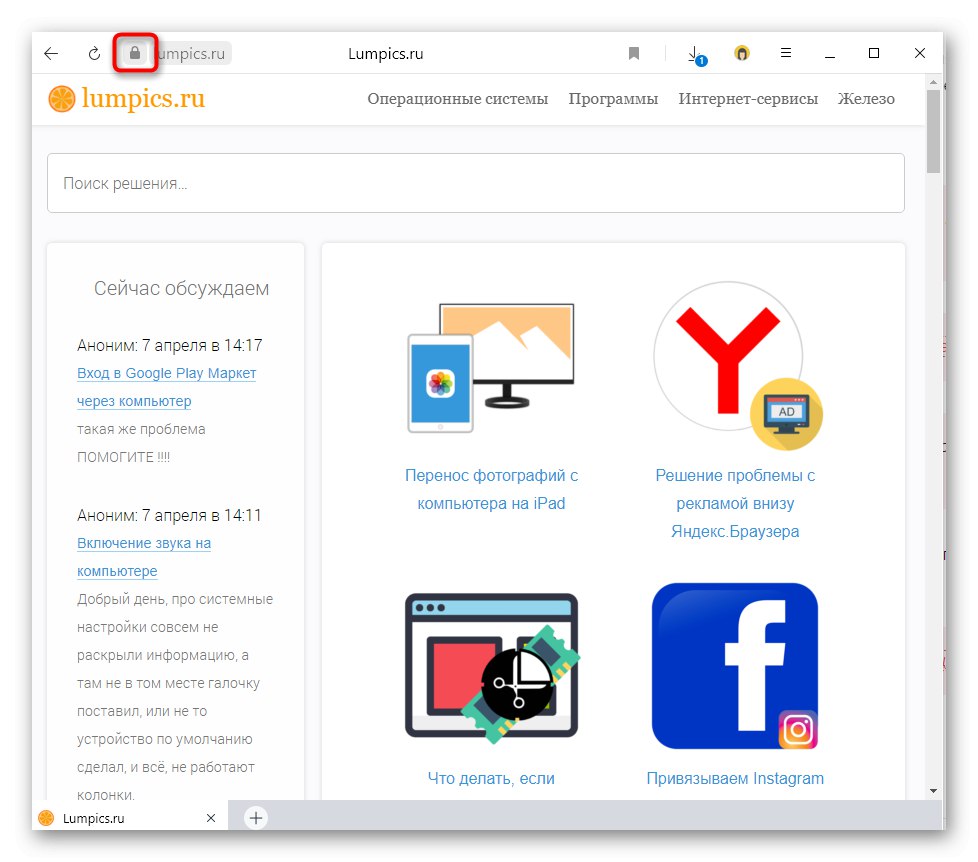
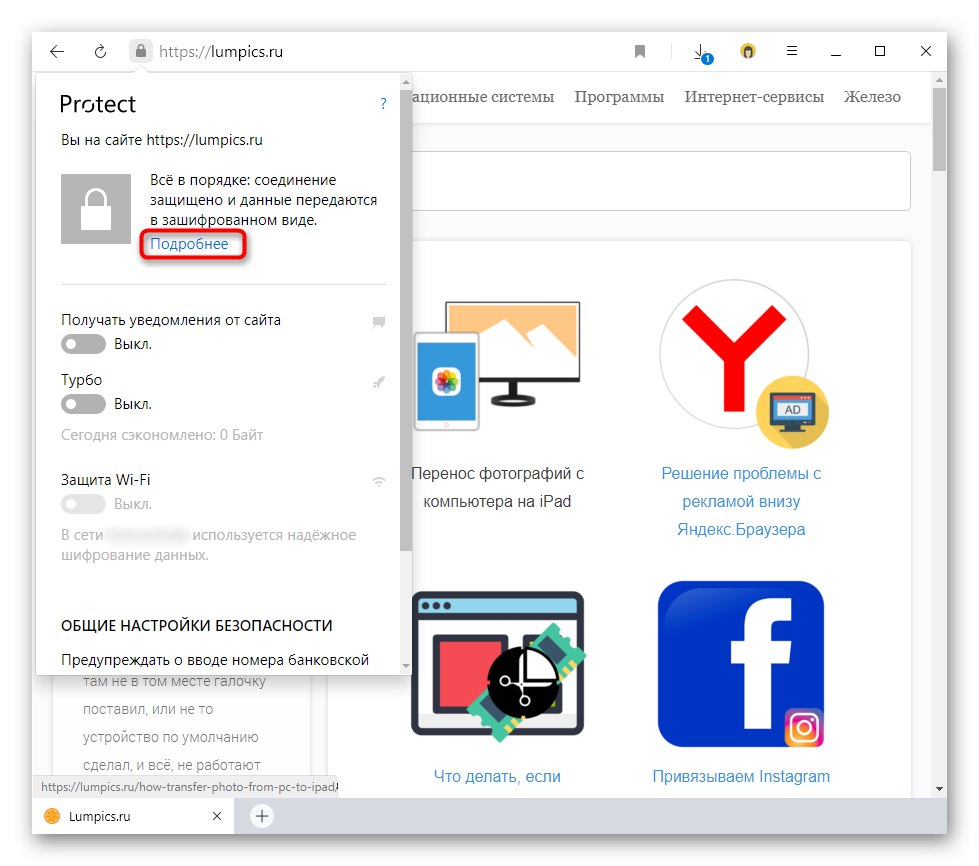

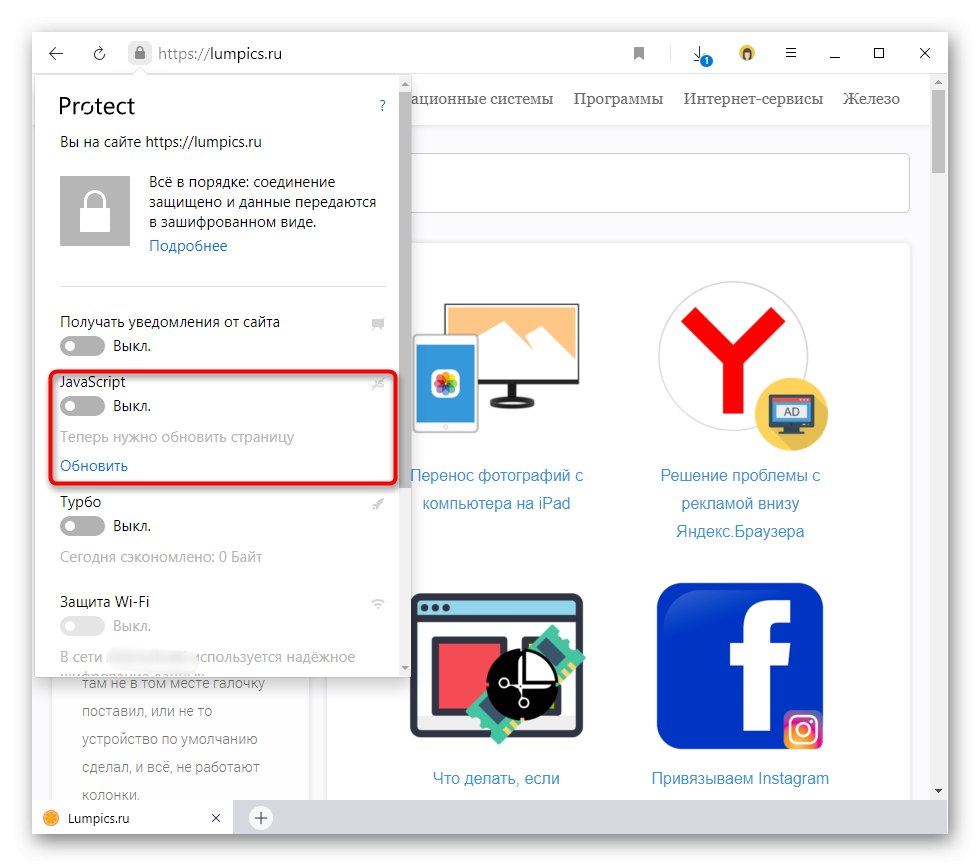
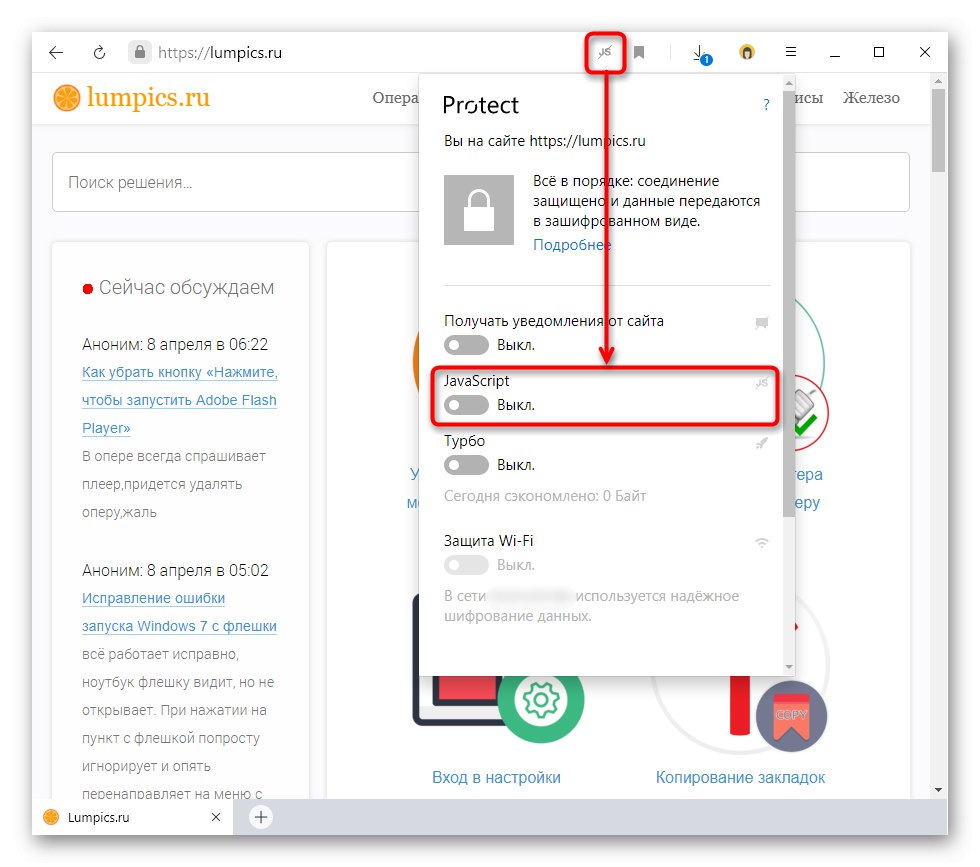
Metoda 2: Zaawansowana kontrola JavaScript
Ta metoda polega na użyciu menu przeglądarki, które pozwala nie tylko ustawić ogólne ustawienia dla wszystkich witryn, ale także tworzyć białe i czarne arkusze z adresem URL.
- Odkryć "Menu" i idź do „Ustawienia”.
- Przez panel po lewej stronie przełącz się na „Witryny”, a stamtąd do sekcji „Zaawansowane ustawienia witryny”.
- Przewiń w dół, gdzie znajdziesz blok JavaScript... Tutaj możesz wyłączyć jego działanie dla wszystkich witryn, umieszczając znacznik przed elementem "Zakazana"... Aby jednak ręcznie zarządzać listą adresów, przejdź do „Ustawienia witryny”.
- Będą tutaj dwie zakładki: "Dozwolony" i "Zakazana", aw przyszłości adresy witryn będą znajdować się tutaj. W tym samym miejscu adres URL jest umieszczony na białej lub czarnej liście po kliknięciu przycisku Dodaj.
- W oknie wprowadź adres strony internetowej (możesz dodać ją do listy w całości lub tylko do niektórych stron domeny) i potwierdź dodanie.
- Określony adres URL umożliwia łatwe poruszanie się między listami i jest całkowicie usunięty z wyjątków.
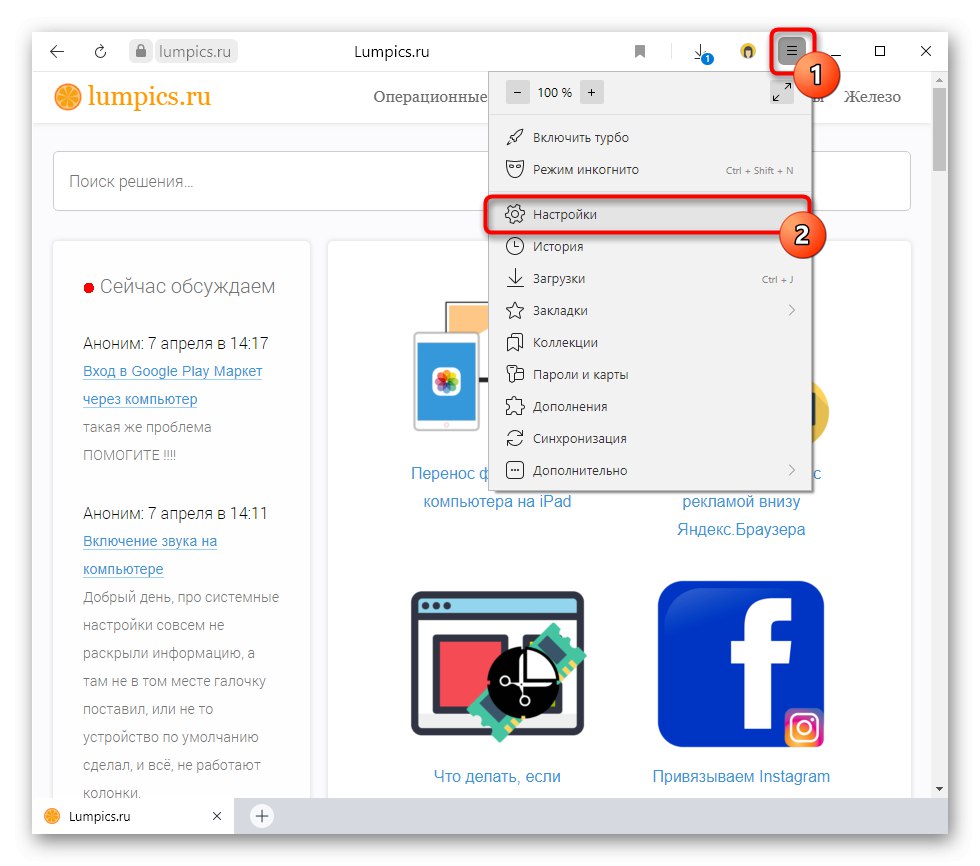
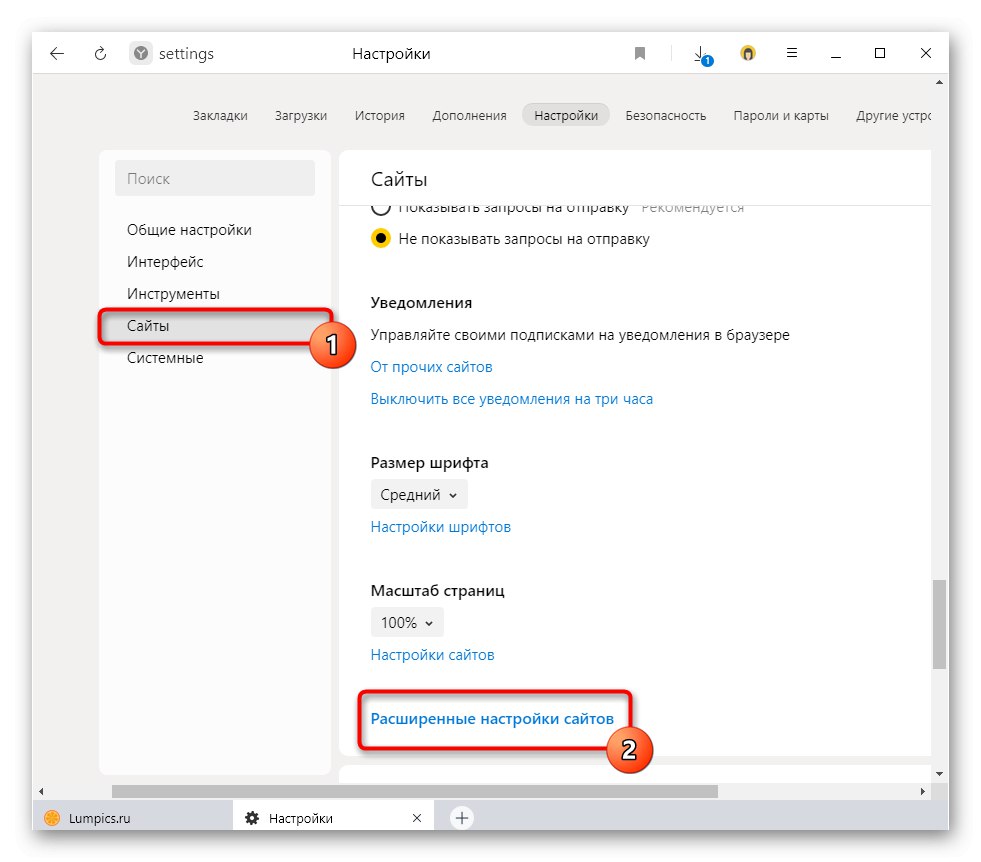
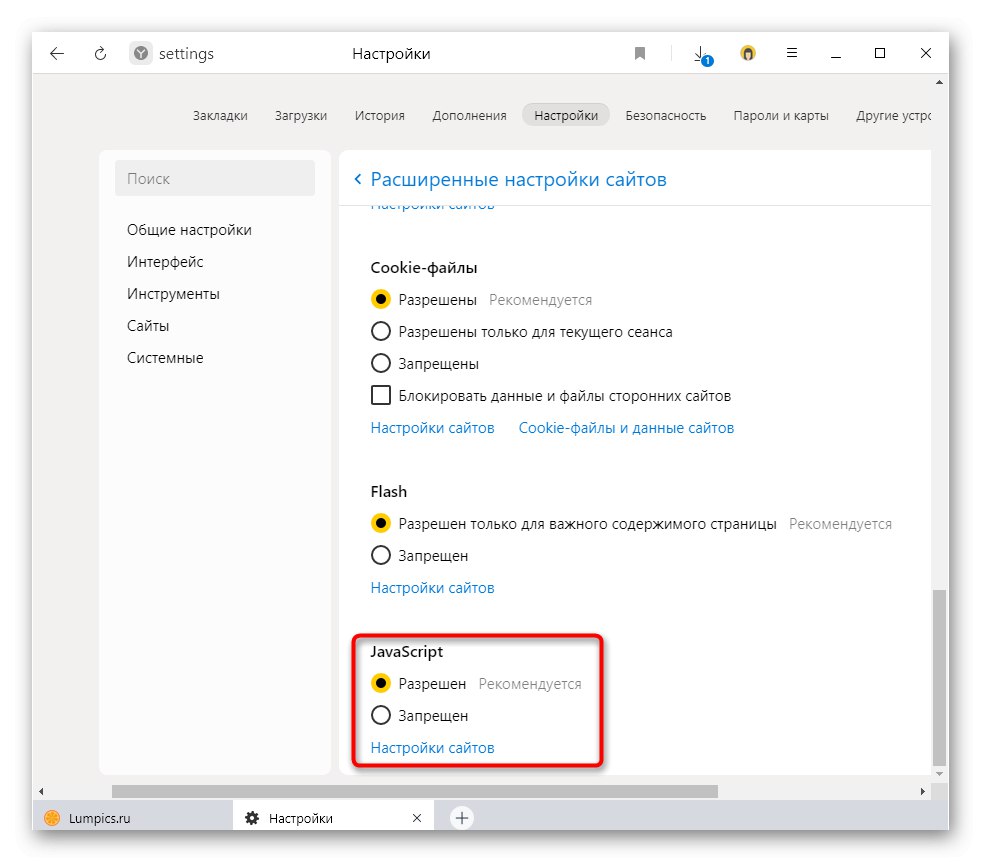
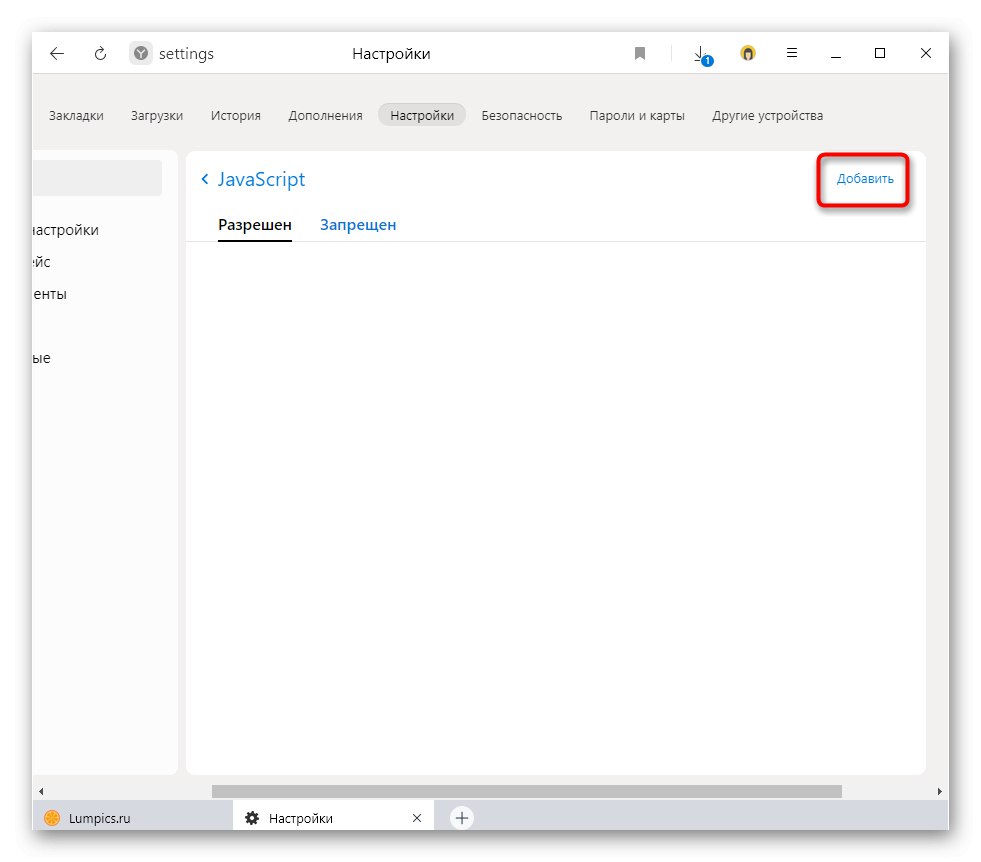
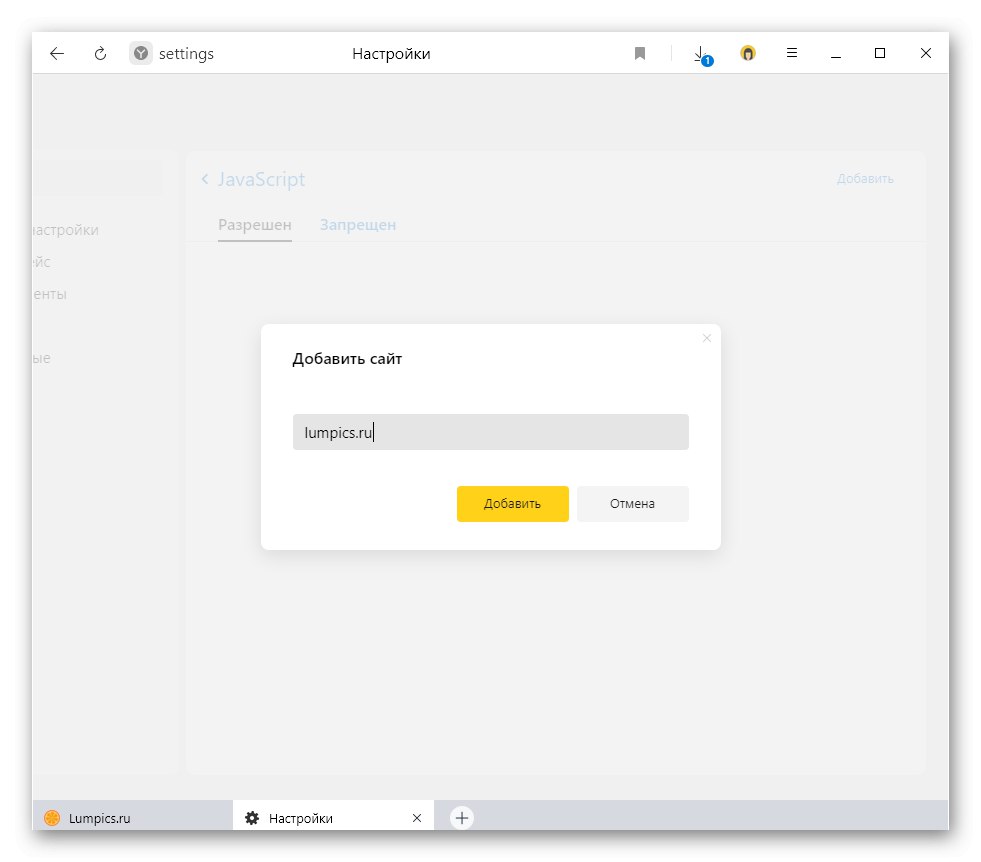
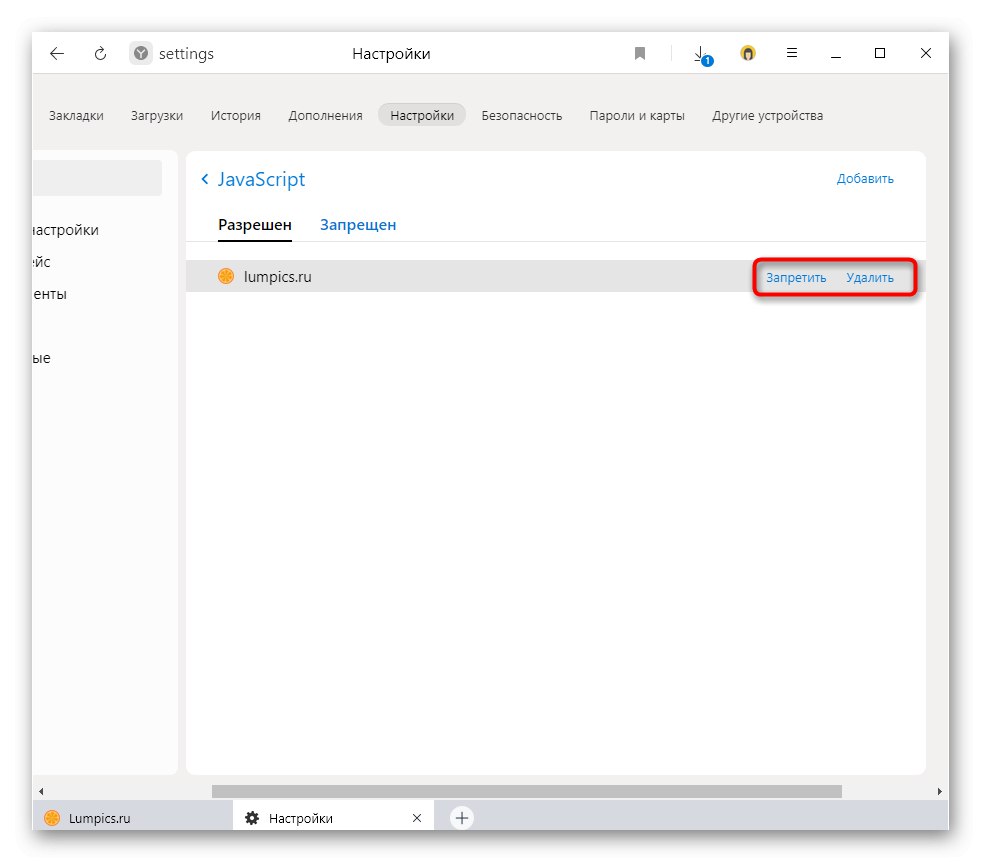
Metoda 3: użycie rozszerzenia
Biorąc pod uwagę możliwość łatwej kontroli i szczegółowej konfiguracji funkcjonalności JavaScript w Yandex, dziwne wydawałoby się sugerowanie używania oddzielnego oprogramowania do osiągnięcia tego samego celu, jednak takie podejście ma prawo istnieć, ponieważ znacznie ułatwia włączanie i wyłączanie tej funkcji w jednej witrynie: zmiana jej stanu i aktualizacje strony odbywają się jednym kliknięciem. Dodatki do tego celu można znaleźć w Google WebStore, a poniżej opiszemy tylko jedną z tych opcji.
Pobierz Quick Javascript Switcher z Google WebStore
- Użyj powyższego linku, aby przejść do strony produktu w Google Extension Store, lub przejdź do niej samodzielnie i po prostu wpisz „javascript” w wyszukiwaniu. Wybierz odpowiednie rozwiązanie i kliknij "Zainstalować".
- Potwierdź instalację w przeglądarce.
- W szczególności Quick Javascript Switcher działa tak prosto, jak to tylko możliwe: przycisk do pracy z nim znajduje się na panelu rozszerzeń i początkowo ikona świeci się na zielono, wskazując, że JavaScript jest włączony.
- Jeśli go klikniesz, JS zostanie wyłączony, a strona automatycznie załaduje się ponownie. Ponowne naciśnięcie spowoduje wznowienie technologii.
Wyłączanie i włączanie JavaScript występuje tylko w jednej witrynie otwartej w bieżącej zakładce!
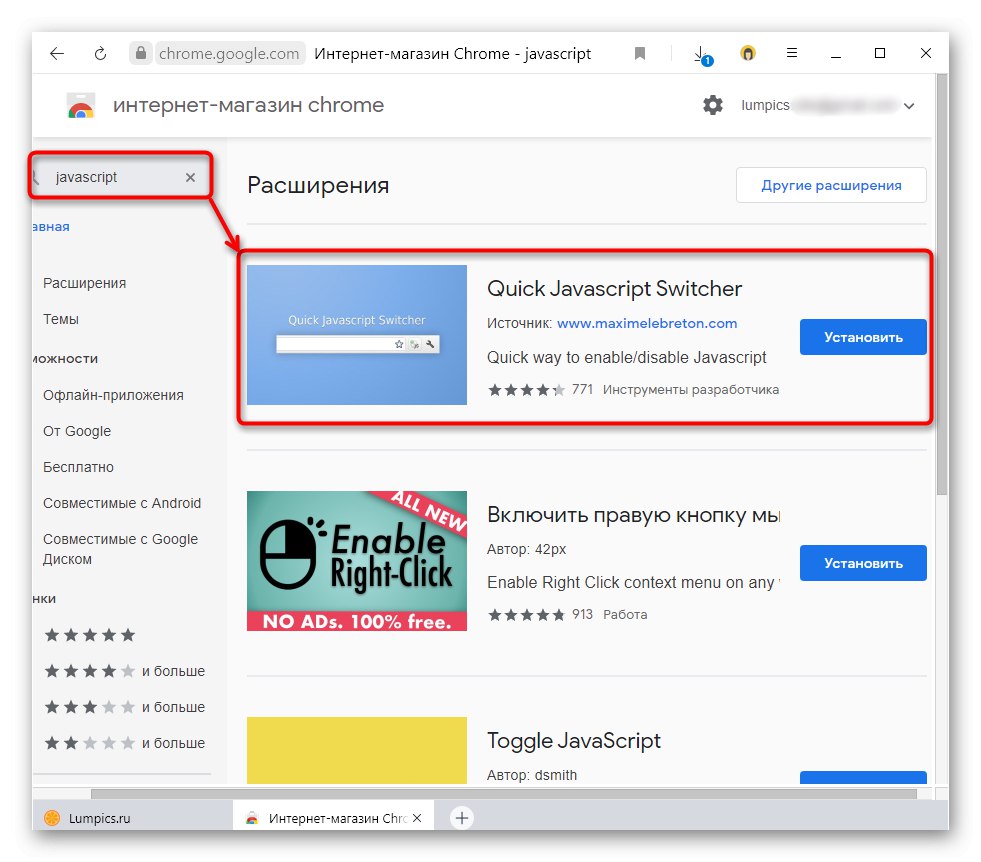
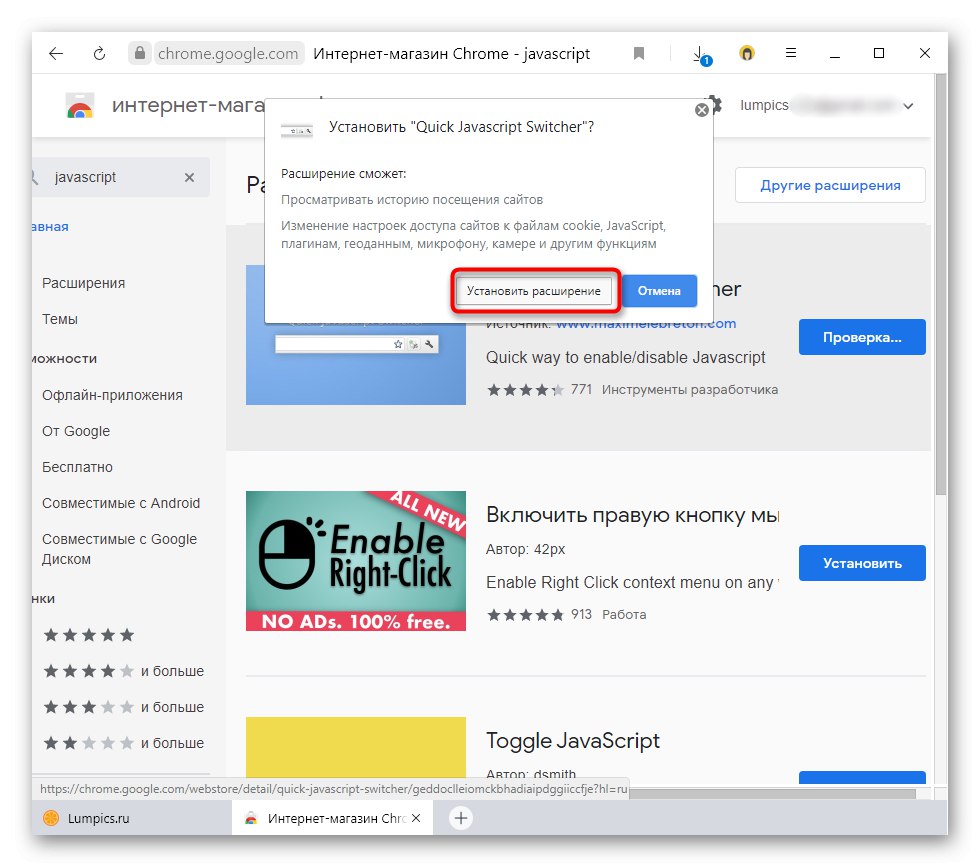
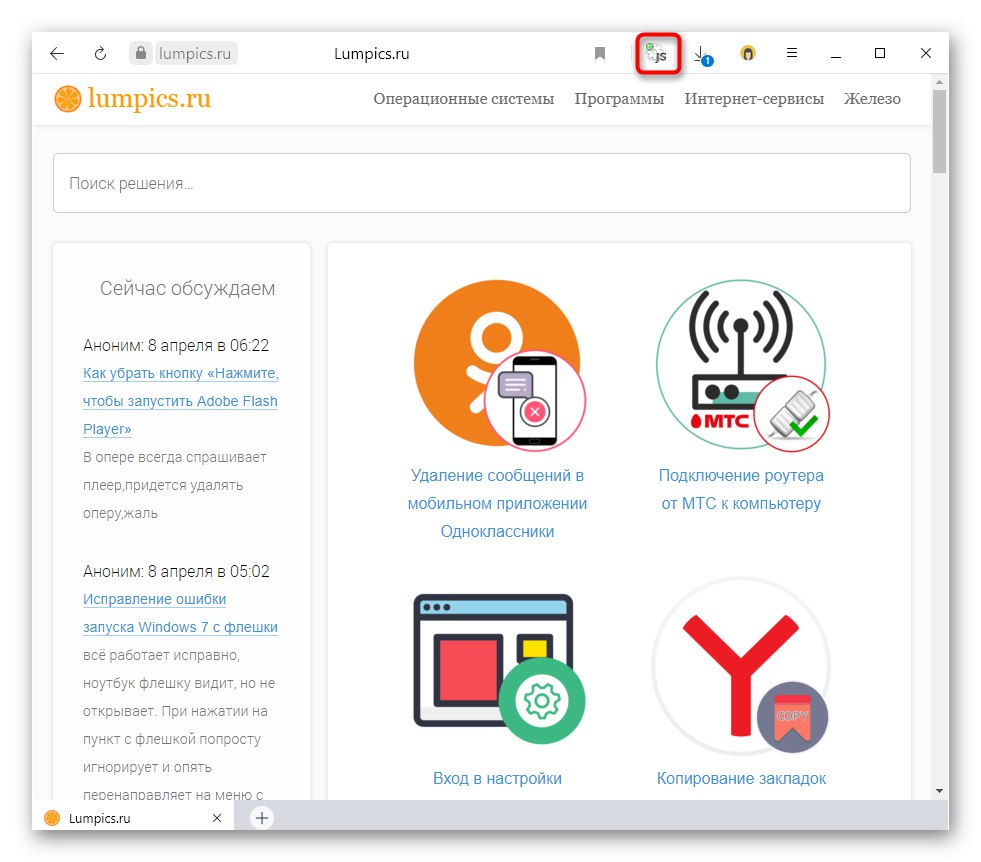
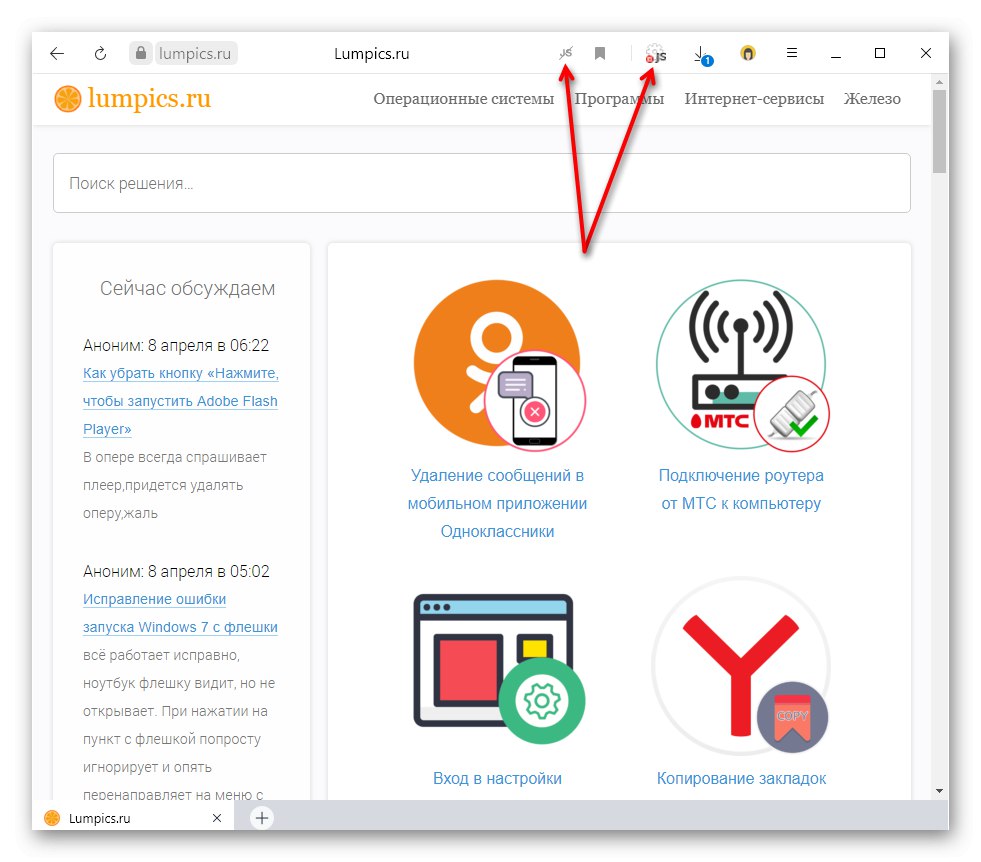
Teraz wiesz, jak możesz zarządzać stanem JS w Yandex Browser i jak zoptymalizować jego działanie.